Como Instalar e Executar Programas de 64 Bits em 32 Bits em PC com Windows 11/10/8/7
Rita atualizou em 24/10/2025 para Backup e Recuperação | Mais Artigos
Esta página fornece uma resposta direta se você pode instalar software, programas e até jogos de 64 bits em um sistema operacional de 32 bits como o Windows 10, 8, 7, etc. Se você tiver as mesmas necessidades, siga a navegação de conteúdo abaixo para obter suas respostas agora:
Posso executar programas de 64 bits em 32 bits?
Caso 1. "Existe uma maneira de executar um programa de 64 bits em um sistema de 32 bits? Se não, existe uma maneira de atualizar de 32 bits para 64 bits gratuitamente para que eu possa executar o software de 64 bits? NOTA: Estou usando o Windows 10."
Caso 2. "Recentemente, baixei um novo jogo. O jogo é de 64 bits e custa 40$. No entanto, meu Windows 10 é de 32 bits e não consigo rodar meu jogo nele! Como rodar jogos de 64 bits em 32 bits? Eu realmente preciso de ajuda!"
De acordo com muitos usuários do Windows, principalmente, quando tendem a instalar software de 64 bits em seus computadores de 32 bits, a Microsoft avisa: "Este aplicativo não pode ser executado no computador. Para encontrar uma versão para o seu computador, verifique com o editor do software".
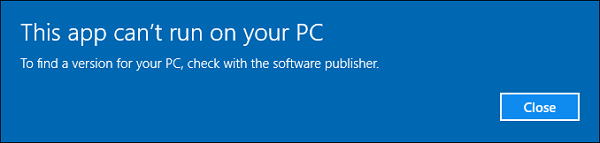
Basicamente, devido ao limite dos sistemas operacionais Windows de 32 e 64 bits, você não pode executar softwares, aplicativos e programas no Windows 10/8/7, mesmo no Vista, XP, que não correspondam à sua versão.
Em uma palavra, você não pode instalar e executar programas de 64 bits em um computador de 32 bits, ou vice-versa. Mas às vezes, se o sistema operacional de 64 bits for compatível com o de 32 bits, você pode instalar programas de 32 bits no computador de 64 bits.
Então, é possível corrigir esse problema? Continue lendo e você encontrará as respostas aqui.
3 Soluções para executar programas de 64 bits em 32 bits no Windows 7/8/10
Aqui, temos três soluções para ajudá-lo a executar seus programas de 64 bits em 32 bits no Windows 7/8/10:
- # 1. Baixe e instale a versão de 32 bits dos programas no sistema operacional de 32 bits - maneira normal
- # 2. Atualize o Windows 10/8/7 de 32 bits para 64 bits - escolha mais popular
- # 3. Use VMware para executar programas de 64 bits - alternativa
Observe que os métodos fornecidos funcionam em diferentes situações. Escolha a maneira certa para resolver seu problema.
IMPORTANTE: Faça backup de arquivos importantes em SO de 32 bits
Quanto à atualização do sistema operacional de 32 bits para o sistema operacional de 64 bits, a instalação de programas de 64 bits em um computador de 32 bits ou as operações diárias em computadores podem causar perda de dados, portanto, lembre-se de fazer backup de seus dados vitais e até mesmo do sistema operacional antes de tomar açao.
EaseUS Todo Backup permite que todos os usuários do Windows façam backup de seus dados no Windows 10/8/7, etc, com cliques simples. Faça o download e faça backup de terabytes de dados facilmente.
Passo 1. Abra EaseUS Todo Backup e selecione "Arquivo" como modo de backup.
Você pode ter uma grande quantidade de dados vitais a serem protegidos com o passar do tempo, como documentos, fotos, músicas e vídeos, etc. É sempre um bom hábito fazer um backup regularmente. O backup de arquivos é uma das melhores opções para você superar a perda inesperada de dados.

Passo 2. Selecione os arquivos dos quais deseja fazer backup.

Passo 3. Selecione um destino para salvar o backup dos arquivos selecionados.
É melhor você criar o arquivo de backup em alguma outra mídia de armazenamento ou em alguma outra unidade. Caso contrário, pode haver o risco de o arquivo de backup ser corrompido ou destruído.

As opções avançadas são úteis quando você deseja criar um plano de backup flexível e automático.
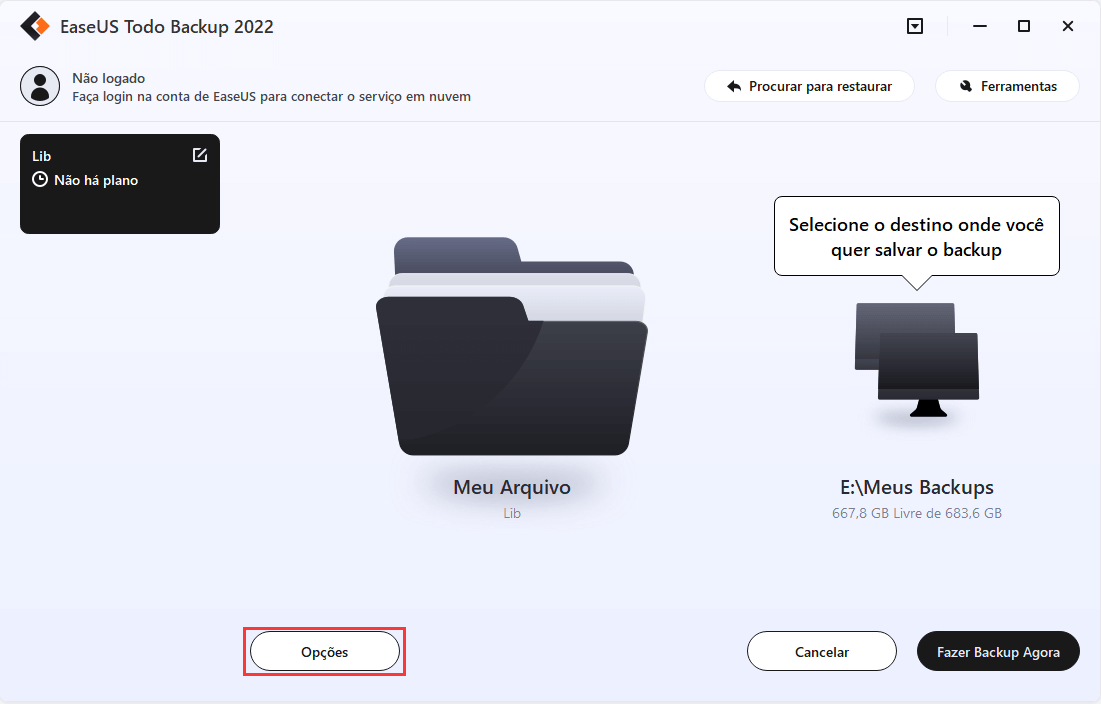
O Esquema de backup é para criar um plano de backup automático.
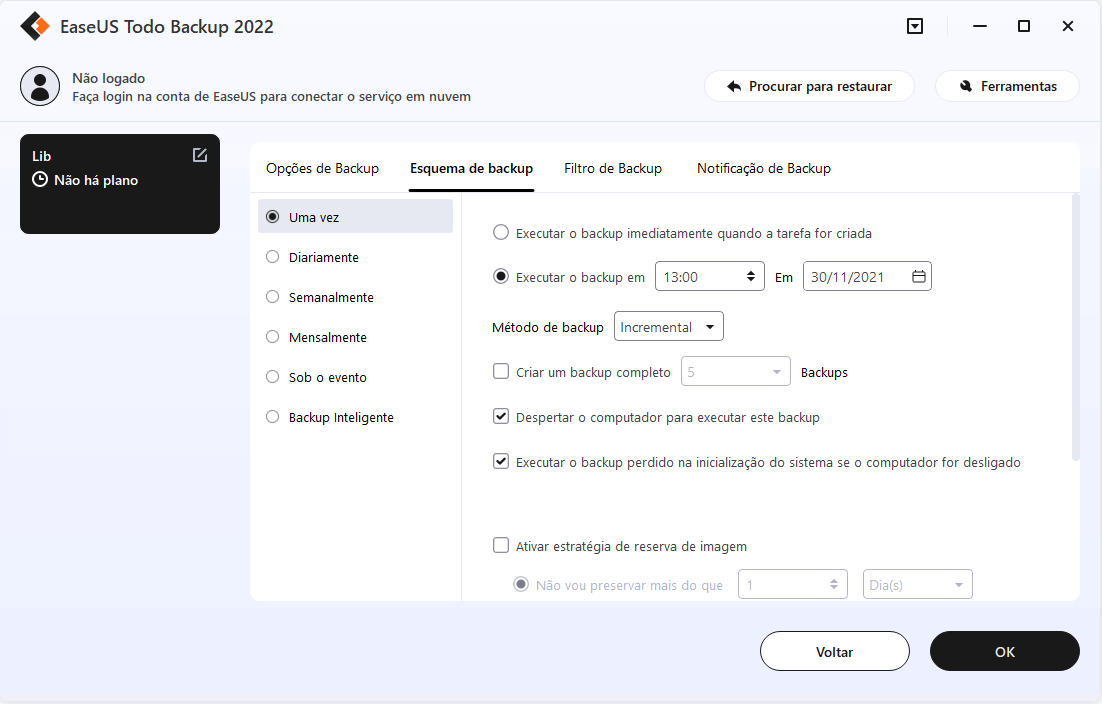
As Opções de backup são para editar os parâmetros avançados.

A estratégia de reserva de imagem é para reservar a imagem limitada de acordo com a regra de retenção de imagem.
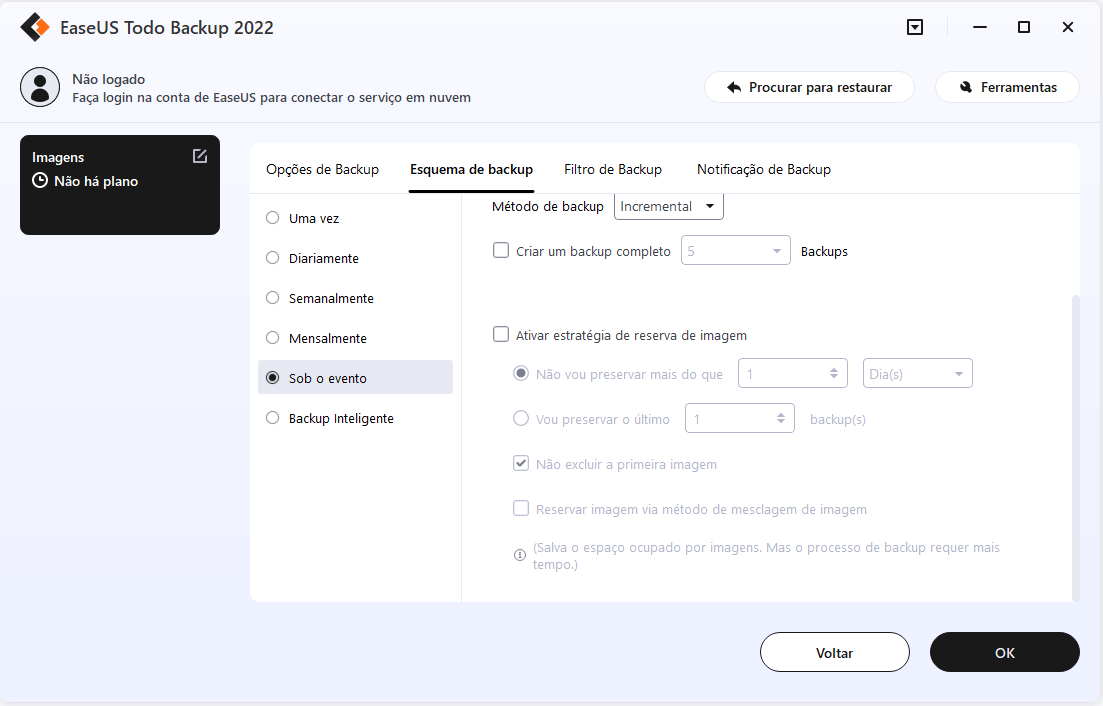
As configurações avançadas de backup são apenas para referência, mas não um pré-requisito para backup.
Passo 4. Clique em "Fazer Backup Agora" para executar sua operação.
Solução 1. Baixe e instale a versão de 32 bits dos programas no SO de 32 bits
Aplica-se a: resolver problemas de compatibilidade de software, baixar e instalar programas e aplicativos de 32 bits no Windows 7/8/10 de 32 bits.
Se você deseja evitar problemas de compatibilidade do sistema operacional, a melhor solução é instalar a versão certa do software e dos aplicativos na versão certa do seu sistema operacional:
- No SO de 32 bits: Instale a versão de programas de 32 bits
- No SO de 64 bits: Instale a versão de aplicativos de 64 bits
Aqui estão as etapas para baixar programas de 32 bits em seus computadores de 32 bits:
Normalmente, se você baixar programas da Windows Store, ela listará automaticamente os programas de 32 bits para você.
Etapa 1. Abra a Windows Store e pesquise os programas, softwares e aplicativos de que precisa.
Etapa 2. Baixe e instale o aplicativo, programa e software encontrado em seu computador de 32 bits.
Etapa 3. Após o download, execute e ative os aplicativos de 32 bits baixados em seu PC.
Você também pode pesquisar na Internet ou entrar em contato com o fabricante do software para encontrar a versão 32 bits do seu programa, basta fazer o download e executá-lo imediatamente.
Solução 2. Atualize o Windows 10/8/7 de 32 bits para 64 bits
Aplica-se a: atualizar o sistema operacional de 32 bits para 64 bits para instalar e executar programas de 64 bits.
Como alguns jogos ou programas podem não ter a versão de 32 bits. Ou você não quer desperdiçar dinheiro para comprar uma versão de 32 bits do programa novamente.
Neste caso, você pode tentar esta saída - converter o sistema operacional de 32 bits para 64 bits. Depois disso, você pode instalar e executar os programas de 64 bits. Agora, você pode passar pelos dois estágios a seguir para converter e atualizar seu Windows 7/8/10 de 32 bits para 64 bits:
Estágio 1. Verifique se o seu PC é compatível com 64 bits
Antes de atualizar o sistema operacional de 32 bits para 64 bits, você precisa confirmar se o seu computador é compatível com hardware de 64 bits, processador, CPU, driver, etc.
# 1. Verifique se o PC é compatível com 64 bits
Etapa 1. Abra o menu de pesquisa e pesquise as Informações do sistema.
Etapa 2. Clique para abrir as Informações do sistema.
Etapa 3. Clique em "Tipo de sistema" para verificar se o computador é capaz de executar a versão de 64 bits do Windows.
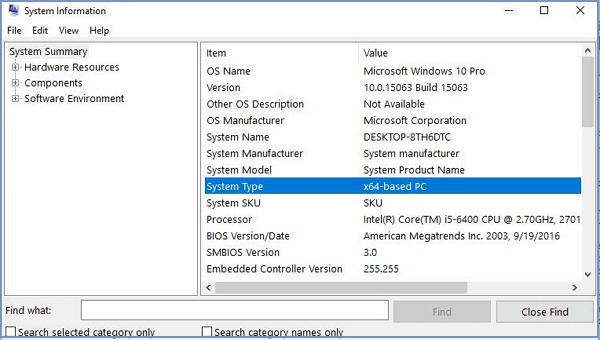
Se você vir um PC baseado em x64, seu computador é capaz de executar uma versão de 64 bits do Windows. Se você vir um PC baseado em x86, não será possível instalar o sistema operacional de 64 bits no computador atual.
# 2. Verifique se o processador é compatível com Windows 64 bits
Etapa 1. Abra Configurações, clique em "Sistema" > "Sobre".
Etapa 2. Verifique se a RAM instalada é de 2 GB ou superior.
Se a RAM for inferior a 2 GB, sugerimos que você use o sistema operacional de 32 bits.
Etapa 3. Verifique se os detalhes do tipo de sistema.
Se for lido como o processador baseado em x64, significa que você pode atualizar seu computador de 32 bits para 64 bits.
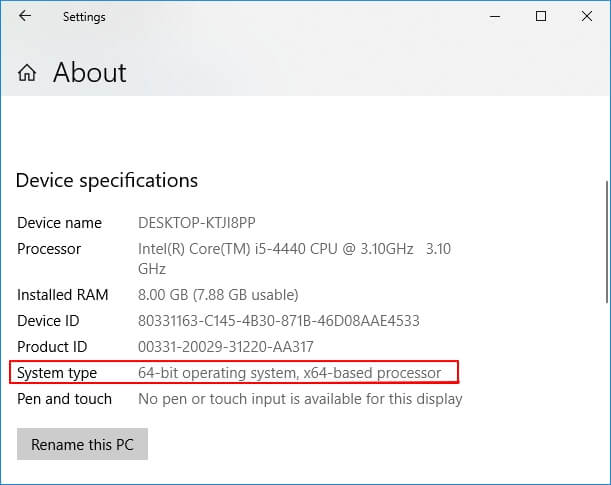
# 3. Determine a compatibilidade dos drivers
Além do processador, também é importante confirmar outros componentes, como gráficos e placas de som, drivers de disco, etc., que sejam compatíveis com a versão de 64 bits do sistema operacional Windows.
Para fazer isso, você precisa de:
- Se você estiver executando o Windows 10 de 32 bits e o hardware for novo, eles provavelmente são compatíveis com a versão de 64 bits dos drivers.
- Verifique o site do fabricante do dispositivo para confirmar se os componentes têm drivers de 64 bits.
Depois de se certificar de que o seu PC é relativamente compatível com o SO de 64 bits, você pode agora passar para os próximos estágios.
Estágio 2. Atualize para o Windows 7/8/10 de 64 bits
Aqui, tomaremos a instalação do Windows 10 como um exemplo para mostrar todo o processo de atualização do sistema operacional de 32 bits para 64 bits.
Etapa 1. Vá para o site oficial da Microsoft para baixar a ferramenta de criação de mídia do Windows 10.
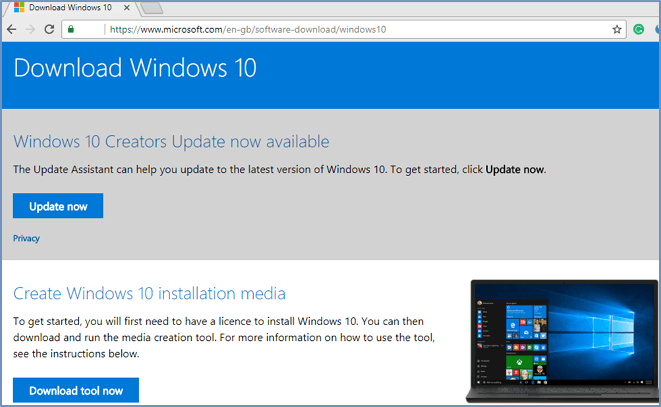
Etapa 2. Conecte um USB vazio com pelo menos 8 GB ao seu PC.
Etapa 3. Clique duas vezes para executar MediaCreationTool.exe e siga as orientações na tela para criar a mídia de instalação do Windows 10 de 64 bits em USB.

Etapa 4. Reinicie o PC e configure para inicializar o computador a partir da mídia de instalação USB.
Etapa 5. Comece a instalar o Windows 10 de 64 bits em seu computador de 32 bits, definindo o idioma, edição, arquitetura, etc.
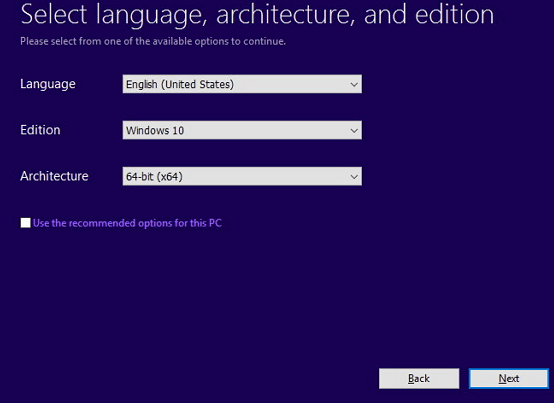
Etapa 6. Siga as instruções na tela para concluir a instalação do sistema operacional Windows de 64 bits em seu computador de 32 bits.
- Nota:
- Observe que, após a instalação, lembre-se de verificar se seus dados estão seguros no computador.
Se você perdeu dados preciosos, pode recuperar imediatamente os dados perdidos do backup usando o EaseUS Todo Backup.
Solução 3. Use VMware para executar programas de 64 bits
Aplica-se a: execução do SO de 64 bits em um computador de 32 bits sem reinstalar o SO Windows em uma máquina VMware.
As máquinas virtuais permitem que você execute um sistema operacional em seu computador sem substituir o sistema operacional antigo.
Em uma palavra, você pode manter o antigo sistema operacional de 32 bits e executar um sistema operacional de 64 bits no mesmo computador por meio de uma máquina VMware. Com um sistema operacional de 64 bits em execução na máquina VMware, você pode instalar e executar todos os tipos de programas, aplicativos e software de 64 bits no computador de 32 bits sem problemas.
Se você estiver executando um sistema operacional de 32 bits em um hardware de 64 bits, poderá fazê-lo com o VMWare. Um convidado de 64 bits pode ser executado em um host de 32 bits se o hardware for compatível.
Etapa 1. Pegue e instale uma máquina virtual adequada.
Existem vários programas de máquina virtual diferentes que você pode escolher entre VirtualBox, VMware Player, VMware Fusion e Parallels Desktop.
VMware é amplamente utilizado por usuários do Windows.
Etapa 2. Baixe o arquivo ISO do Windows de 64 bits e execute a máquina VMware.
Etapa 3. Selecione para instalar a versão de 64 bits do sistema operacional.
Etapa 4. Configure um disco rígido para instalar o sistema operacional de 64 bits.
Você será guiado pelo processo por um assistente que primeiramente perguntará qual sistema operacional você instalará. Basta escolher a versão do sistema operacional de 64 bits e seguir as instruções da máquina virtual.
Etapa 5. Reinicie a máquina VMware depois de concluir a instalação do sistema operacional.
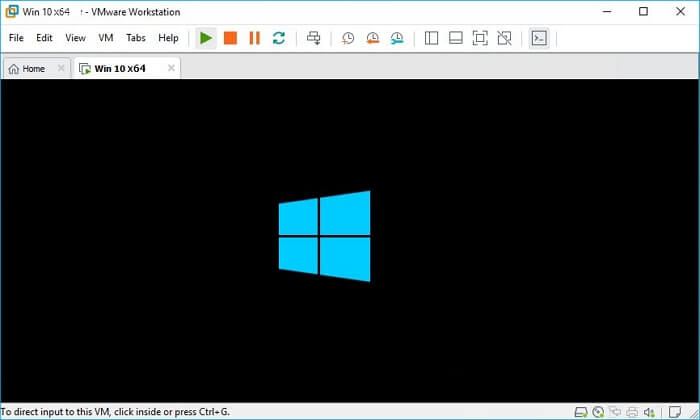
Etapa 6. Baixe e instale para executar programas, aplicativos e software de 64 bits em seu computador.
Depois disso, você pode executar os programas de 64 bits em seu computador de 32 bits.
Para finalizar
Nesta página, explicamos por que o Windows não permite que você execute diretamente um programa de 64 bits em um computador de 32 bits. Também coletamos 3 resoluções para ajudá-lo a corrigir esse problema.
Observe que não importa qual método você decida usar, lembre-se de criar um backup completo de seus dados importantes com antecedência. EaseUS Todo Backup é bom para você experimentar.
Para quem deseja continuar com o Windows de 32 bits, baixar e instalar uma versão de 32 bits dos aplicativos no computador é a melhor saída.
Se você está familiarizado com uma máquina VMware, instalar um sistema operacional Windows de 64 bits por meio de uma máquina VMware em seu computador de 32 bits também é viável. Em seguida, você pode baixar e executar os programas de 64 bits no computador de 32 bits.
Se o seu computador oferece suporte a 64 bits, você também pode instalar o sistema operacional de 64 bits de forma limpa no computador de 32 bits. Essa será a maneira mais segura de fazer com que programas de 64 bits funcionem sem problemas em um computador de 32 bits sem nenhum problema.
Artigos relacionados
-
Executar Windows 10 a partir de Pendrive
![article]() Rita 2025-10-26
Rita 2025-10-26
-
Histórico de Arquivos do Windows 11: Criar Backups de Arquivos e Imagem de Backup do Sistema
![article]() Leonardo 2025-10-24
Leonardo 2025-10-24
-
6 Soluções para Não Podemos Criar uma Unidade de Recuperação Neste PC
![article]() Rita 2025-10-29
Rita 2025-10-29
-
Como atualizar o notebook Acer Aspire para SSD
![article]() Jacinta 2025-10-24
Jacinta 2025-10-24
Prêmios e avaliações
"Faça backup, restaure e recupere documentos, bem como crie um disco de emergência e limpe totalmente o HD."
- Por Mircea Dragomir
Leia mais >>

EaseUS Todo Backup
Programa de backup inteligente para seus arquivos e computador inteiro no Windows 11/10/8/7.
Baixar Grátis100% Seguro
Tamanho: 1,88MB
![]()
